การตั้งค่า Hibernate Mode ด้วยระบบปฏิบัติการ Windows XP
การตั้งค่า Hibernate mode ช่วยลดการใช้พลังงานลง ประมาณ 95 เปอร์เซ็นต์จาก 100 เปอร์เซ็นต์ โดยจะตัดการทำงานของส่วนประกอบคอมพิวเตอร์ทุกอย่าง ซึ่งจะได้ประสิทธิภาพมากในการประหยัดพลังงาน พอๆ กับการปิดเครื่องคอมพิวเตอร์ ก่อนทำคำสั่งไม่ต้องปิดโปรแกรมที่เรากำลังใช้งาน เพราะการ Hibernate mode จะทำการบันทึกสถานะการใช้งานของหน้าจอเครื่องคอมพิวเตอร์ขณะนั้นไว้ (ต้องมีพื้นที่ว่างของ Harddisk เพียงพอ) แล้วระบบจะทำการ Shut Down เอง เมื่อต้องการกลับเข้าสู่ระบบปกติก็จะเรียกคืนข้อมูลกลับสู่หน้าจอสถานะของการใช้งานเหมือนเดิม (ควรบันทึกข้อมูลก่อนการใช้คำสั่ง)
การตั้งค่า Hibernate Mode ด้วย Windows XP มี 2 วิธี
1. การตั้งเวลา Hibernate Mode อัตโนมัติ
2. การใช้คำสั่ง Hibernate Mode
1. การตั้งเวลา Hibernate Mode อัตโนมัติ
ควรบันทึกข้อมูลให้เรียบร้อยก่อนการตั้งค่า มีขั้นตอนดังนี้
– คลิก Start -> Control Panel -> Appearance and Themes -> Display จะปรากฏดังรูปที่ 5 คลิกตามลำดับหมายเลข
2. การใช้คำสั่ง Hibernate Mode มีขั้นตอนดังนี้
– คลิก Start -> Shut Down จะปรากฏดังรูปที่ 8 หรือ รูปที่ 9 (บางเครื่องปรากฏไม่เหมือนกัน) คลิกตามลำดับหมายเลข
จากรูปที่ 10 สังเกตปุ่มเหลือง ให้กดปุ่ม Shift ที่ Keyboard ค้างไว้จะเป็นคำสั่งHibernat (ดังรูปที่ 11) ปล่อยมือจะเป็นคำสั่ง Standby (ดังรูปที่ 10) จากนั้นคลิกคำสั่ง Hibernate คอมพิวเตอร์จะทำการ Shut Down ระบบ
เมื่อต้องการใช้งานเครื่องคอมพิวเตอร์ให้กดปุ่มสวิทช์เปิดเครื่องคอมพิวเตอร์จะกลับเข้าสู่ระบบปกติเหมือนก่อนการใช้คำสั่ง Hibernate
เรียบเรียงโดย ทีม KM ฝ่ายเทคโนโลยีสารสนเทศห้องสมุด
ชุมชน Techno OK



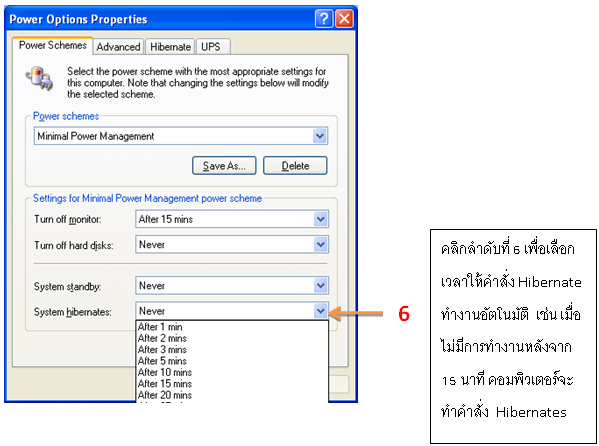



Leave a Reply
You must be logged in to post a comment.